Tính năng Focus Cell Excel là một trong những tính năng hữu ích, làm nổi bật hàng và cột của ô đang hoạt động, giúp bạn theo dõi vị trí của mình trong bảng tính để dễ đọc hơn qua các hàng và cột. Khi bạn nhập nội dung vào Excel thì Focus Cell sẽ làm sáng vùng dữ liệu đó. Dưới đây là hướng dẫn dùng Focus Cell tô sáng dữ liệu đang nhập trong Excel.
Hướng dẫn dùng Focus Cell Excel tô sáng dữ liệu
Bước 1:
Đầu tiên người dùng nhấn vào tab View sau đó nhấn tiếp vào Focus Cell trong mục Show như hình dưới đây.
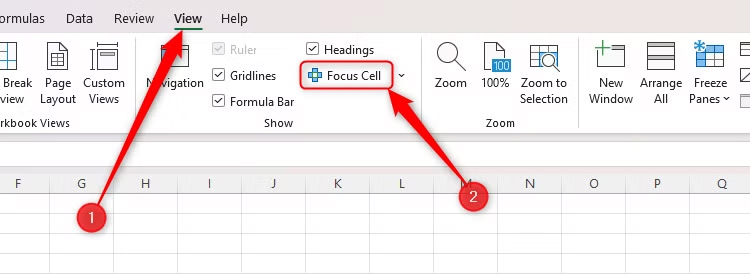
Kết quả khi bạn nhấn vào 1 ô nào đó trong bảng dữ liệu sẽ được tô sáng như hình dưới đây. Focus Cell sẽ tô sáng hàng và cột đang hoạt động bằng màu xanh lục.
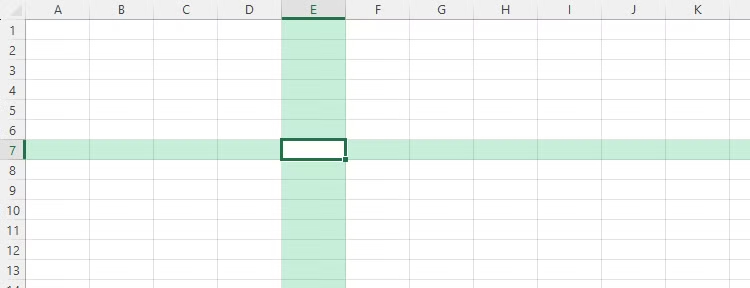
Bước 2:
Để thay đổi màu sắc tô dữ liệu cho Focus Cell, bạn nhấn vào Focus Cell trong nhóm View, sau đó ở menu thả xuống chọn Focus Cell Color rồi chọn màu sắc muốn đổi.
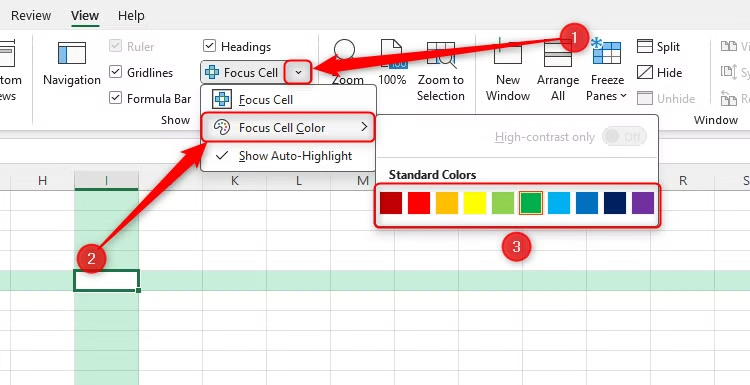
Kết quả vùng dữ liệu đã được đổi màu.
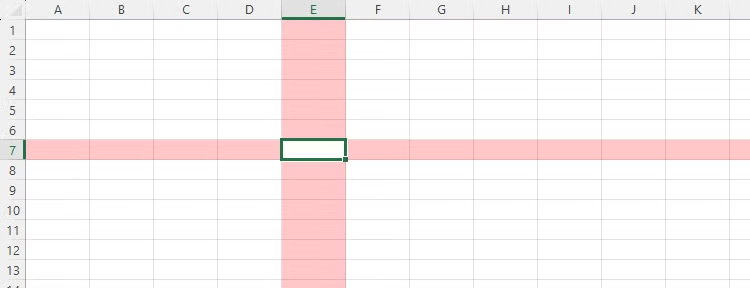
Bước 3:
Nếu bạn sử dụng công cụ Find and Replace của Excel để xác định giá trị trong bảng tính thì có thể kết hợp với Focus Cell để làm rõ hơn ô giá trị mà bạn đang tìm kiếm. Chúng ta nhấn vào tùy chọn Show Auto-Highlight trong Focus Cell.
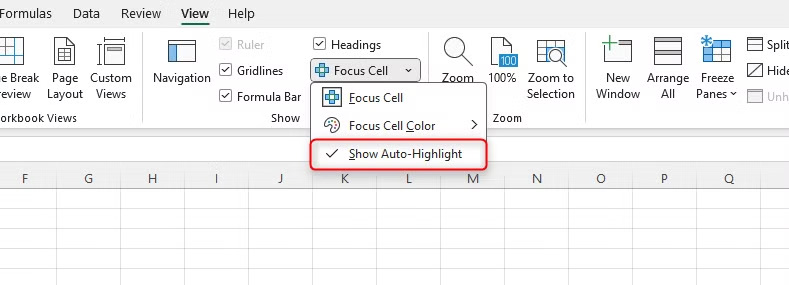
Bước 4:
Trong giao diện hộp thoại Find and Replace, khi bạn nhập nội dung cần tìm vào Find What, rồi nhấn vào Find Next thì thấy định dạng tạm thời Focus Cell nhấn mạnh các ô khớp với tiêu chí của bạn.
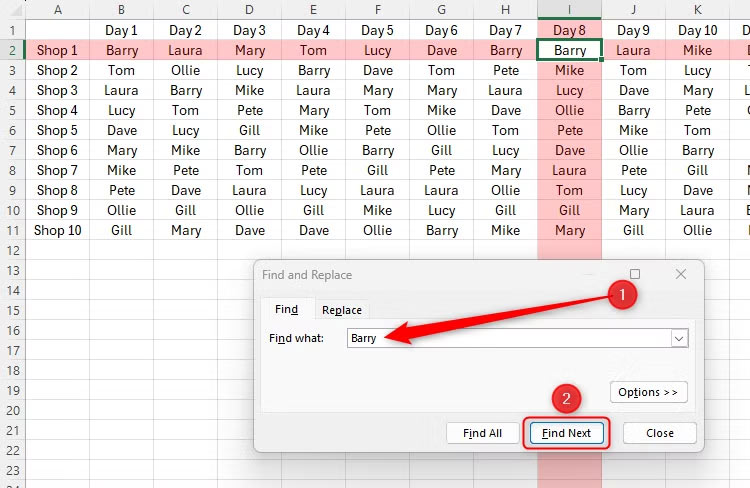
Lưu ý, Focus Cell chỉ áp dụng với Microsoft Excel 365 với Windows phiên bản 2410, build 18118.20000 trở lên và Mac phiên bản 16.91, build 24109300.
 Công nghệ
Công nghệ  AI
AI  Windows
Windows  iPhone
iPhone  Android
Android  Học IT
Học IT  Download
Download  Tiện ích
Tiện ích  Khoa học
Khoa học  Game
Game  Làng CN
Làng CN  Ứng dụng
Ứng dụng 







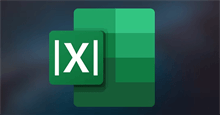










 Linux
Linux  Đồng hồ thông minh
Đồng hồ thông minh  macOS
macOS  Chụp ảnh - Quay phim
Chụp ảnh - Quay phim  Thủ thuật SEO
Thủ thuật SEO  Phần cứng
Phần cứng  Kiến thức cơ bản
Kiến thức cơ bản  Lập trình
Lập trình  Dịch vụ công trực tuyến
Dịch vụ công trực tuyến  Dịch vụ nhà mạng
Dịch vụ nhà mạng  Quiz công nghệ
Quiz công nghệ  Microsoft Word 2016
Microsoft Word 2016  Microsoft Word 2013
Microsoft Word 2013  Microsoft Word 2007
Microsoft Word 2007  Microsoft Excel 2019
Microsoft Excel 2019  Microsoft Excel 2016
Microsoft Excel 2016  Microsoft PowerPoint 2019
Microsoft PowerPoint 2019  Google Sheets
Google Sheets  Học Photoshop
Học Photoshop  Lập trình Scratch
Lập trình Scratch  Bootstrap
Bootstrap  Năng suất
Năng suất  Game - Trò chơi
Game - Trò chơi  Hệ thống
Hệ thống  Thiết kế & Đồ họa
Thiết kế & Đồ họa  Internet
Internet  Bảo mật, Antivirus
Bảo mật, Antivirus  Doanh nghiệp
Doanh nghiệp  Ảnh & Video
Ảnh & Video  Giải trí & Âm nhạc
Giải trí & Âm nhạc  Mạng xã hội
Mạng xã hội  Lập trình
Lập trình  Giáo dục - Học tập
Giáo dục - Học tập  Lối sống
Lối sống  Tài chính & Mua sắm
Tài chính & Mua sắm  AI Trí tuệ nhân tạo
AI Trí tuệ nhân tạo  ChatGPT
ChatGPT  Gemini
Gemini  Điện máy
Điện máy  Tivi
Tivi  Tủ lạnh
Tủ lạnh  Điều hòa
Điều hòa  Máy giặt
Máy giặt  Cuộc sống
Cuộc sống  TOP
TOP  Kỹ năng
Kỹ năng  Món ngon mỗi ngày
Món ngon mỗi ngày  Nuôi dạy con
Nuôi dạy con  Mẹo vặt
Mẹo vặt  Phim ảnh, Truyện
Phim ảnh, Truyện  Làm đẹp
Làm đẹp  DIY - Handmade
DIY - Handmade  Du lịch
Du lịch  Quà tặng
Quà tặng  Giải trí
Giải trí  Là gì?
Là gì?  Nhà đẹp
Nhà đẹp  Giáng sinh - Noel
Giáng sinh - Noel  Hướng dẫn
Hướng dẫn  Ô tô, Xe máy
Ô tô, Xe máy  Tấn công mạng
Tấn công mạng  Chuyện công nghệ
Chuyện công nghệ  Công nghệ mới
Công nghệ mới  Trí tuệ Thiên tài
Trí tuệ Thiên tài